输入法图标消失,只能打拼音怎么办?
作者:佚名 来源:未知 时间:2024-12-23
当你发现电脑屏幕右下角的输入法图标不见了,而你的键盘输入也变成了只能打拼音,这无疑会给你带来诸多不便。不必担心,这种情况并非无法解决。下面,我们将介绍几种常见的方法,帮助你找回消失的输入法图标,恢复正常的文字输入。
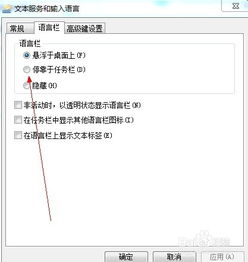
首先,你可以尝试在任务栏中查找并显示输入法图标。对于Windows系统用户,右键点击任务栏的空白处,选择“任务栏设置”。在弹出的窗口中,查找与语言和输入法相关的设置,确保输入法图标没有被隐藏。你也可以在语言设置中,找到“语言和区域”选项,点击“首选语言”下拉菜单,检查是否已勾选你想要使用的输入法。如果没有勾选,请勾选并应用设置。此外,你也可以在任务栏的右下角找到隐藏的图标按钮(通常是一个向上的小箭头),点击它查看是否有输入法的图标被隐藏,如果有,将其拖动到任务栏上即可。
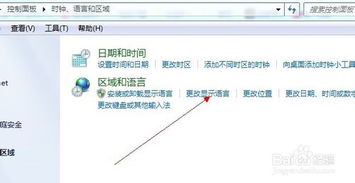
如果任务栏设置未能解决问题,你可以尝试使用快捷键切换输入法。在Windows系统中,按下“Ctrl + Shift”或“Win + 空格键”等快捷键,通常可以切换输入法。如果切换后输入法图标仍未显示,但可以通过快捷键正常使用其他输入法,这可能说明输入法图标只是被隐藏了。在Mac系统中,你可以使用“Control + Space”组合键来切换输入法。使用快捷键是一种应急措施,虽然不能直接找回图标,但能保证你正常使用其他输入法进行文字输入。
接下来,你可以检查并修改系统设置以找回输入法图标。在Windows系统中,打开“控制面板”,选择“时钟、语言和区域”,然后点击“区域和语言”,在“键盘和语言”选项卡中,点击“更改键盘”按钮。在弹出的窗口中,你可以检查并确认已安装的输入法是否被勾选。如果没有勾选,请勾选并应用设置。此外,你还可以查看“语言栏”设置,在语言栏中,你可以选择将输入法图标“停靠于任务栏上”,这样,输入法图标就会显示在任务栏上了。在Mac系统中,打开“系统偏好设置”,点击“键盘”,然后选择“输入法”,在输入法选项卡中,你可以添加、删除或调整输入法的顺序。
如果以上方法都无法找回输入法图标,可能是输入法软件本身出现了问题。在这种情况下,你可以尝试卸载当前的输入法软件,并从官方网站或其他可信来源重新下载安装。重新安装输入法软件通常可以解决输入法图标消失的问题,但在此之前,请确保已备份好输入法中的个人设置和词库,以免丢失重要数据。
有时,输入法图标的消失可能是由于病毒或恶意软件的影响。为了确保系统安全,你可以运行杀毒软件进行全面扫描,检查并清除系统中的病毒或恶意软件。在清除病毒或恶意软件后,重启电脑,检查输入法图标是否已恢复。
如果问题仍未解决,你可以考虑进行系统更新或还原。系统更新可以修复一些已知的bug,可能会解决输入法图标消失的问题。确保操作系统已更新到最新版本,然后重启电脑,检查输入法图标是否已恢复。如果问题是在最近的系统更新或更改后出现的,你可以考虑使用系统还原功能恢复到更新之前的状态。系统还原可以撤销最近的系统更改,可能会恢复输入法图标的正常显示。
此外,你还可以尝试一些其他的方法。例如,在Windows系统中,你可以通过“运行”窗口(按下Win + R键)输入“ctfmon.exe”命令,然后回车。这个命令可以启动输入法管理器,有时可以解决输入法图标不见的问题。如果输入法图标仍未显示,但你可以通过快捷键切换输入法进行输入,你可以在输入法设置中,将切换输入法的快捷键设置为一个你容易记住的组合键,以便在需要时快速切换输入法。
如果以上所有方法都无法解决问题,你可能需要更深入地检查系统设置或咨询专业技术支持。在检查系统设置时,你可以尝试创建一个新的用户账户,看看输入法图标是否在新账户中显示正常。如果在新账户中显示正常,这可能说明问题与你当前的用户账户设置有关。在这种情况下,你可以尝试修复或重置当前的用户账户设置。如果问题仍然存在,你可以联系计算机制造商或专业的技术支持人员,寻求他们的帮助。
总的来说,输入法图标的消失虽然可能会给你带来一些困扰,但通过以上几种方法,你应该能够找回输入法图标,恢复正常的文字输入。在解决问题时,请耐心尝试每一种方法,并确保按照步骤正确操作。同时,为了保护你的电脑和数据安全,请定期运行杀毒软件进行全面扫描,及时更新操作系统和输入法软件,避免安装来源不明的软件和插件。希望这篇文章能帮助你解决输入法图标不见的问题,让你的键盘输入变得更加便捷和高效。
- 上一篇: 仙剑奇侠传三:揭秘尸块之谜(第二部)
- 下一篇: 《三国志战略版:精通战法演练的秘诀》





























